Haben Sie sich jemals gefragt, wie Benutzer auf Twitter und Instagram diese lebensechten lustigen Meme-Clips mit Elon Musk oder Jackie Chan erstellen? Natürlich verwenden sie eine Drittanbieter-App, um den Inhalt zu generieren.
Während der App Store eine Vielzahl von Apps bietet, die behaupten, die Kombination aus AR und Filtern zu verwenden, um einen gemeinsam nutzbaren Avatar zu erstellen, funktioniert nicht jede App wie beworben. Unter ihnen erregte Avatarify meine Aufmerksamkeit aufgrund seiner benutzerfreundlichen Oberfläche und seiner cleveren Ergebnisse.
Was ist mehr? Sie können Avatarify für diesen plötzlichen Anstieg solcher Memes verantwortlich machen. Aber was genau ist das und wie funktioniert es? Scrollen Sie nach unten, um es herauszufinden!
Was ist Avatarify?
Avatarify wurde von Ali Aliev entwickelt und ist eine KI-Gesichtsanimator-App, mit der Sie die Gesichter anderer auf einem Foto steuern und sie mit einem Lied oder einem berühmten Dialog zum Leben erwecken können.
Geben Sie der App einfach die entsprechende Berechtigung, lassen Sie die App Fotos importieren und wählen Sie einen Song aus, um die Magie anzuwenden – kein Wunder, warum Avatarify im App Store mit über 22.000 Bewertungen eine erstaunliche Bewertung von 4,8 erzielt hat.
Jetzt, da wir mit den Grundlagen fertig sind, tauchen wir in den nicht so technischen Teil seiner Herstellung ein.
So verwenden Sie Avatarify auf dem iPhone
- Laden Sie die App herunter und geben Sie ihr die erforderlichen Zugriffsberechtigungen .
- Tippen Sie als Nächstes auf Kamera um das Foto aufzunehmen, oder tippen Sie auf Bibliothek , um das Bild von Ihrem Gerät auszuwählen. (Sie haben die Möglichkeit, alle Fotos oder nur Gesichter anzuzeigen).
- Wählen Sie ein Lied aus der eingebauten Auswahl. Tippen Sie auf das Wiedergabesymbol, um eine Vorschau des Videos anzuzeigen.
- Wählen Sie als Nächstes die Videoqualität aus :Am besten (HD-Video) oder Mittel (SD-Video).
- Warten Sie, bis die App das Video erstellt hat.
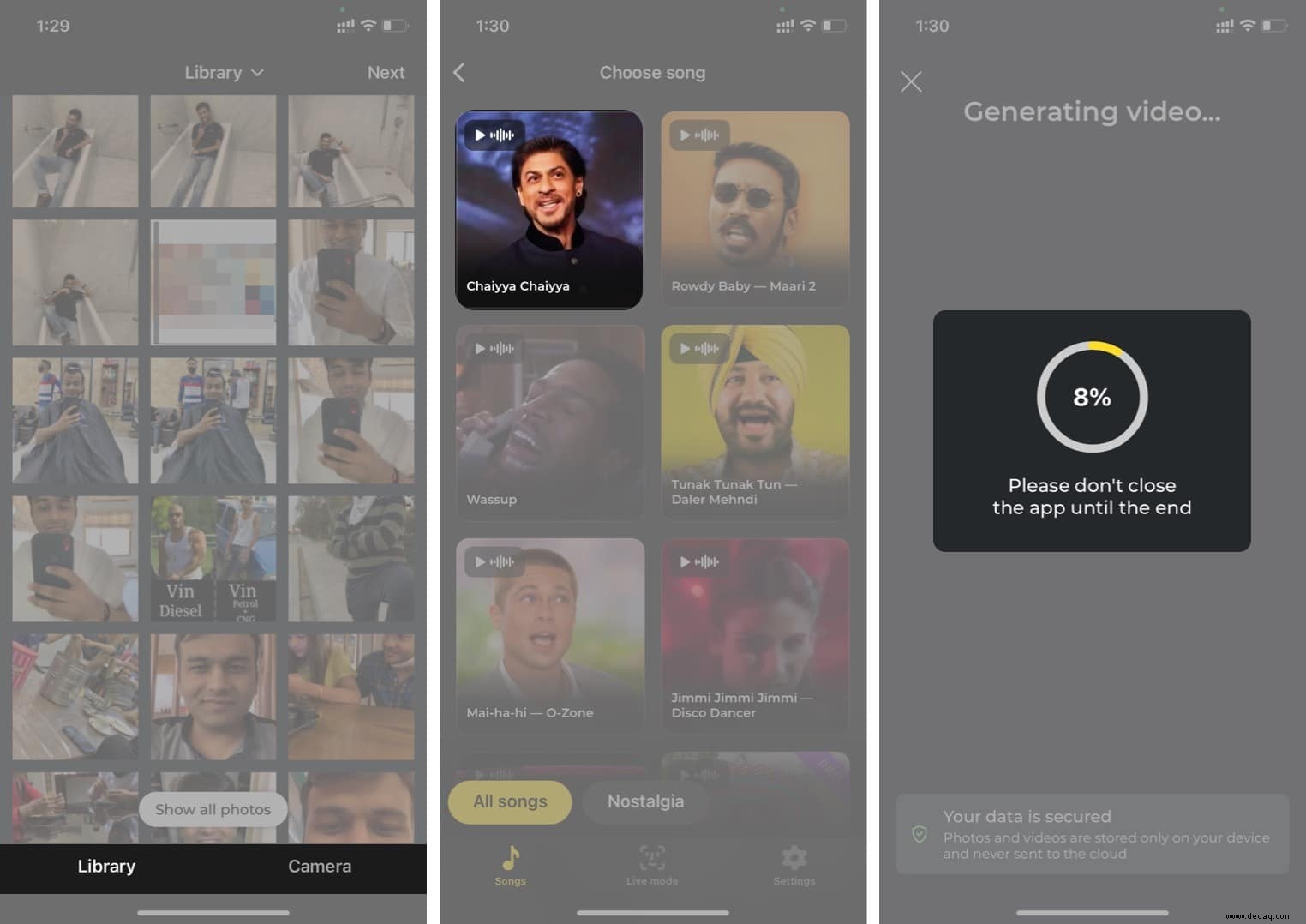
- Sobald Sie fertig sind, können Sie das Video ansehen und seine Qualität erhöhen, wenn Sie Mittel ausgewählt haben , schalten Sie es stumm und entfernen Sie das Wasserzeichen .
- Tippen Sie auf Speichern um den Clip zu speichern oder Teilen um es über iMessage, Mail, Instagram usw. an Ihre Freunde zu senden.
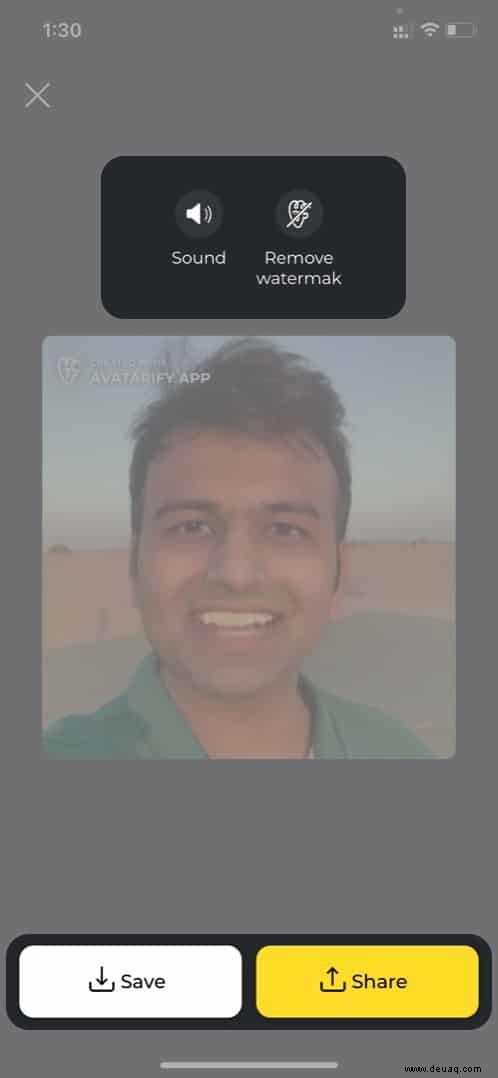
- Tippen Sie auf Speichern um den Clip zu speichern oder Teilen um es über iMessage, Mail, Instagram usw. an Ihre Freunde zu senden.
Hinweis :
- Das Video wird mit dem Avatarify-Wasserzeichen versehen. Sie müssen das Premium-Abonnement der App kaufen, um sie zu entfernen.
- Du kannst Avatarify bitten, deinen Song hinzuzufügen. Um dies zu tun, nachdem Sie ein 10-sekündiges Musikvideo Ihres tanzenden Gesichts aufgenommen haben:
- Öffnen Sie Avatary und wählen Sie ein Foto aus .
- Wählen Sie auf dem nächsten Bildschirm Einstellungen aus unten rechts.
- Tippen Sie auf Song hinzufügen .
- Geben Sie die erforderlichen Details ein und fügen Sie Videodateien hinzu.
- Tippen Sie auf Senden und warte. Wenn Avatarify das passende Video findet, wird es zur Songauswahl hinzugefügt.
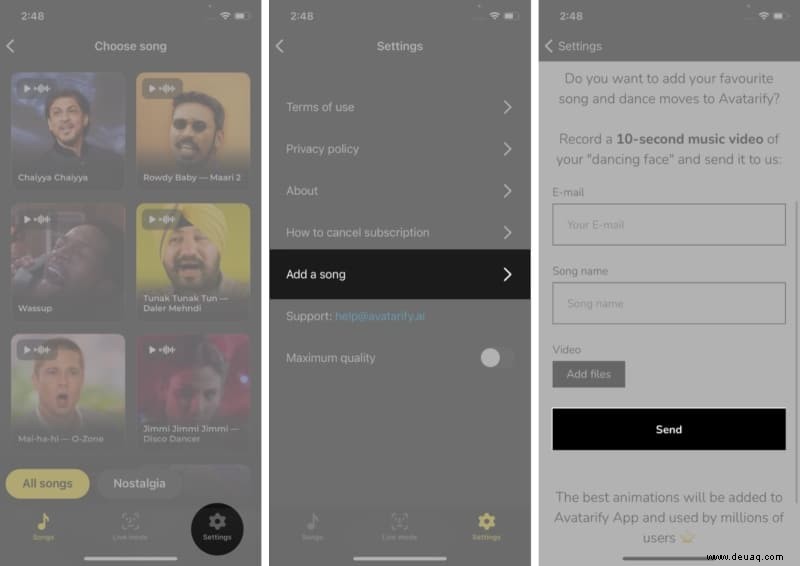
Aber was ist, wenn Ihnen die vorhandene Songauswahl weder gefällt noch Sie warten möchten, bis Avatarify Ihre Anfrage genehmigt? Es gibt eine Lösung – den Avatarify-Live-Modus.
Verwendung des Avatarify Live-Modus auf dem iPhone
Sie können den Avatarify Live-Modus verwenden, um Live-Momente festzuhalten und in das ausgewählte Bild zu integrieren. So verwenden Sie den Live-Modus.
- Öffnen Sie Avatary und wählen Sie das Bild aus die Sie verwenden möchten, um ein Meme zu erstellen.
- Wählen Sie auf dem folgenden Bildschirm Live-Modus in der unteren Menüleiste.
- Avatarify wird Sie bitten, ein Video aufzunehmen . Passen Sie Ihr Gesicht mit den Anweisungen auf dem Bildschirm an.
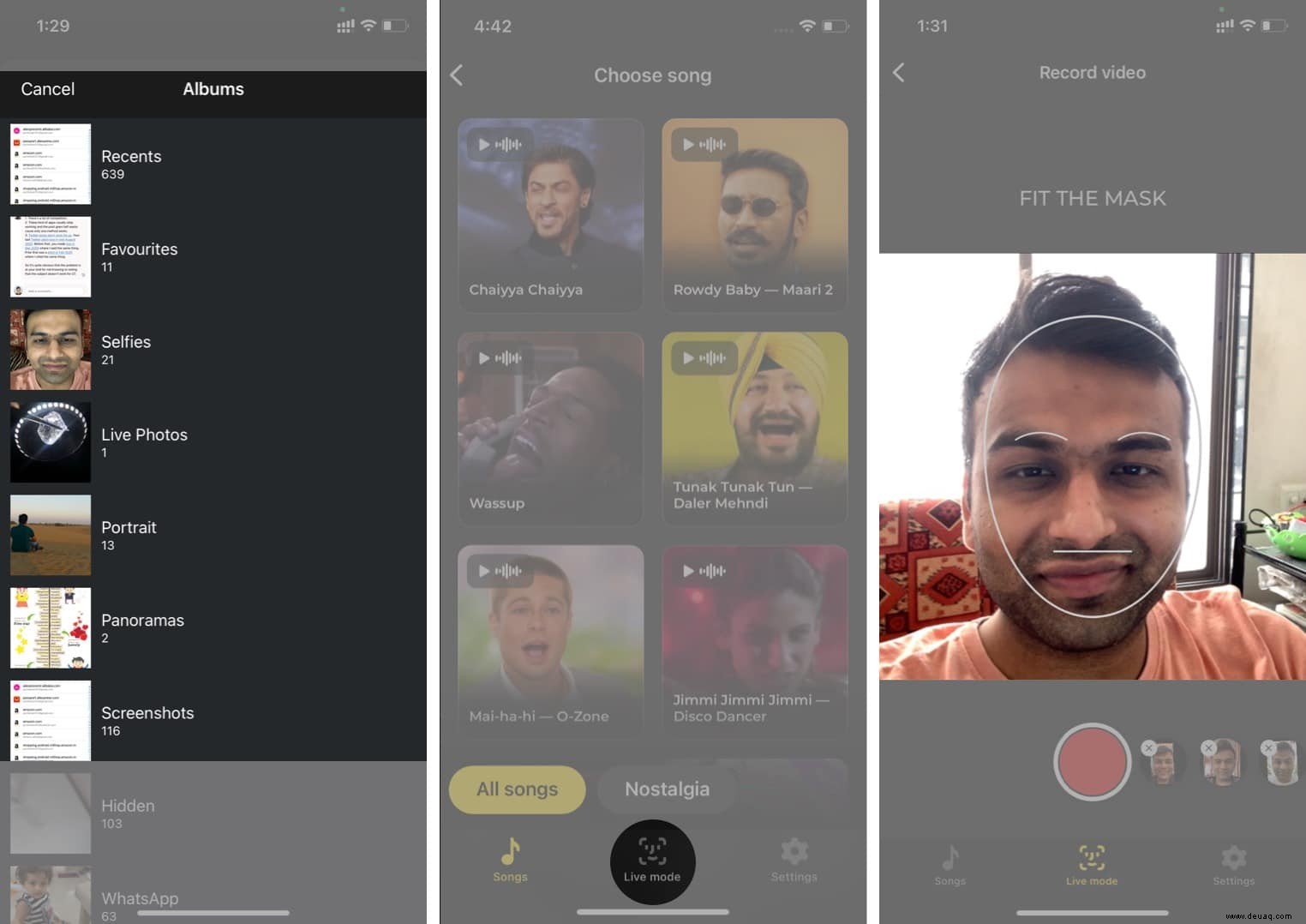
- Sobald Ihr Gesicht mit der Gesichtsanzeige auf dem Bildschirm übereinstimmt, drücken Sie die (rote) Aufnahmetaste ganz unten.
- Sie sehen eine Live-Vorschau mit dem ausgewählten Bild.
- Wenn Sie fertig sind, wählen Sie die Videoqualität aus und warten Sie, bis die App ein Video erstellt hat.
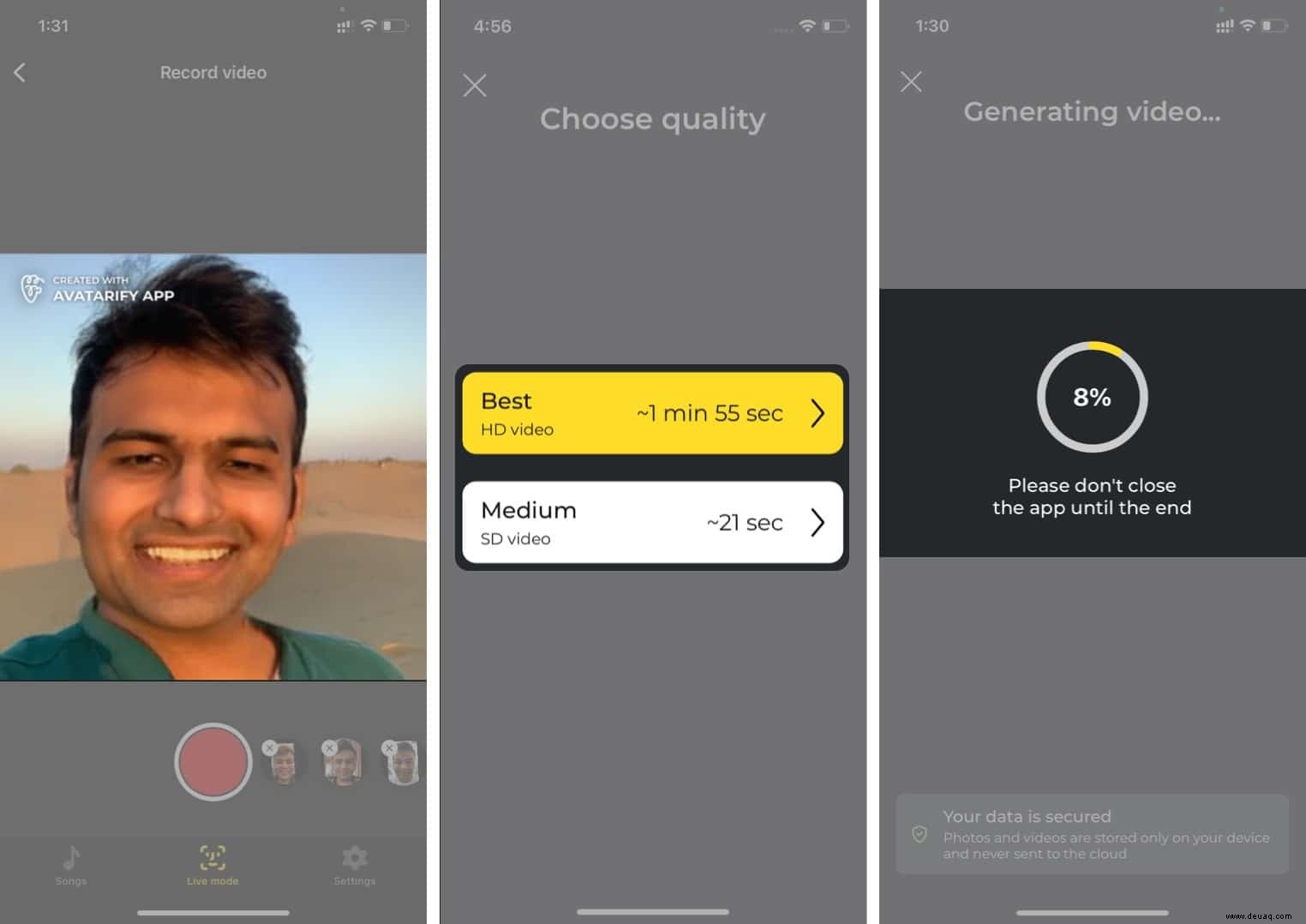
- Stellen Sie als Nächstes den Ton stumm oder entfernen Sie das Wasserzeichen und speichern (oder teilen) Sie das Video wie bei der vorherigen Methode.
So einfach ist das! Aber ist es? Lernen Sie diese grundlegenden Tipps, um die App mühelos zu verwenden.
Tipps zur Beherrschung von Avararify
- Verwenden Sie keine Bilder, die eine Seitenfläche haben. Der Algorithmus funktioniert einwandfrei, wenn das Gesicht direkt in die Kamera blickt.
- Halten Sie Ihren Kopf gerade, während Sie ein Video im Live-Modus aufnehmen. Andernfalls werden Sie Unterbrechungen während der Aufnahme des Videos bemerken.
- Halten Sie im Live-Modus die Hintergrundgeräusche des Lüfters oder der Klimaanlage unter Kontrolle. Sie möchten sicher nicht, dass sie das fertige Video mit unnötigem Rauschen verderben.
Preis
Obwohl die App kostenlos heruntergeladen und verwendet werden kann, kostet das Premium-Abonnement 2,99 USD pro Woche und 34,99 USD pro Jahr. Es entsperrt alle Songs, entfernt das Wasserzeichen und erhöht das Aufnahmelimit im Live-Modus. Mit einem Jahresabonnement erhalten Sie außerdem eine kostenlose 7-Tage-Testversion.
Herunterladen
Erstellen Sie unterhaltsame Videoclips in weniger als einer Minute
Ein Freund von mir, der ein großer Elon Musk-Fan ist, hatte letzte Woche Geburtstag. Ich habe das Demobild von Elon Musk ausgewählt und im Live-Modus einen personalisierten Geburtstagswunsch für ihn in Avatarify erstellt.
Die Möglichkeiten sind endlos! Wie planen Sie, Avatarify zu verwenden? Teilen Sie Ihre Erfahrungen im Kommentarbereich unten mit.
Weiterlesen:
- Beste Mindmapping-Software für Mac
- So deaktivieren Sie die Safari-Tab-Vorschau auf dem Mac
- Die besten Apple Arcade-Spiele für iPhone, iPad und Apple TV